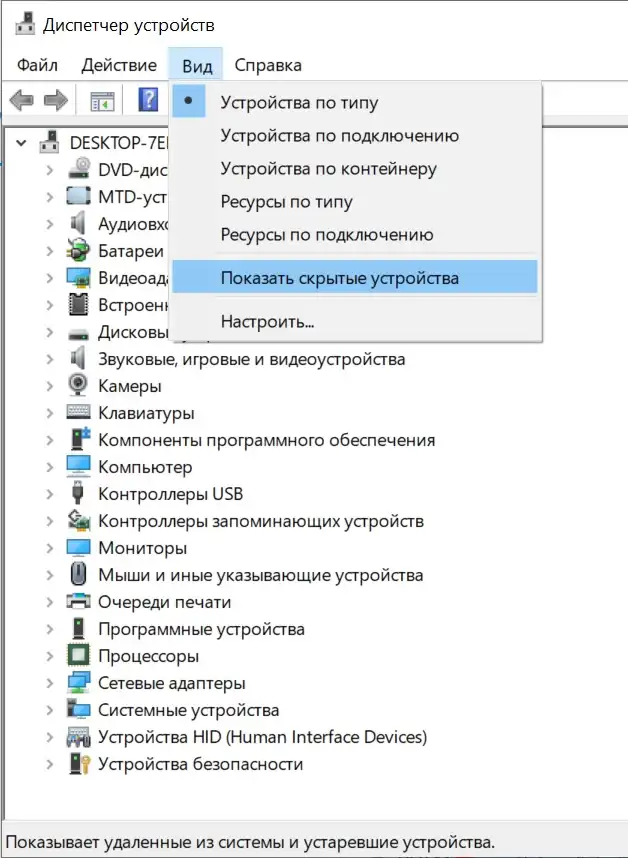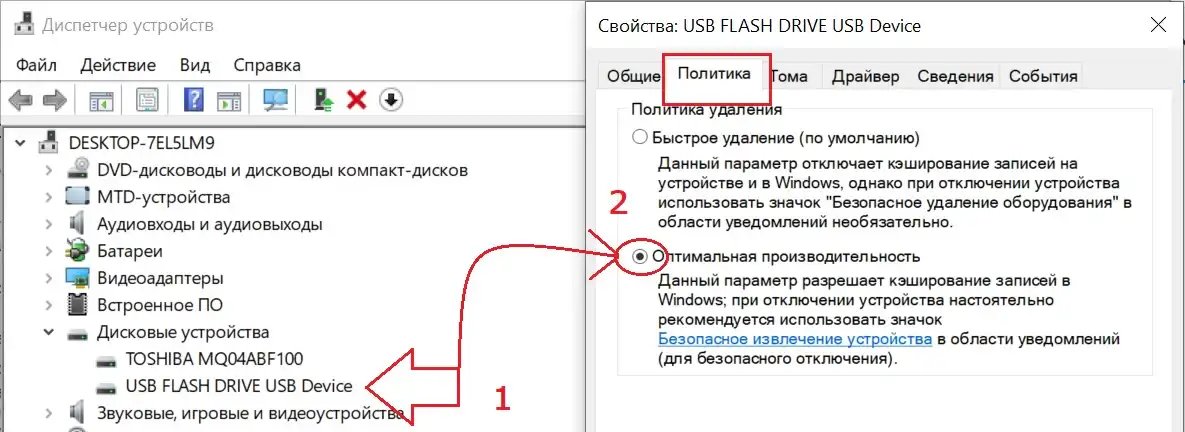Как вернуть значок Безопасное извлечение устройств и дисков обратно на панель задач Windows 10?
Форумы Microsoft с момента появления на свет Windows 10 запестрели сообщениями пользователей о неработающей или исчезающей иконке Безопасного извлечения устройств и дисков. И даже, если устройство обнаружено и нормально работает, значка в области уведомлений можно не увидеть вообще. Однажды на страницах К76 я рассматривал вопрос, обратный текущему: там мы значок Безопасного извлечения прятали. И не только. Теперь сконцентрируемся на попытке его вернуть. Специальными для того программами (типа Disk Ejector) мы пользоваться не будем. Попробуем обойтись средствам Windows. И для начала проверим работоспособность самой функции:
- запускаем строку поиска WIN + R
- вводим команду на вызов одноимённого апплета
RunDll32.exe shell32.dll,Control_RunDLL hotplug.dll
Делайте с устройством что хотите. На базе команды можно создать ярлык удаления конкретного устройства. Последний создаётся привычным образом:
Проверьте GUI настройки
Вполне возможно, что графический интерфейс в настройках Windows и не собирается показывать значок в трее. Это легко проверить прямо сейчас:
Безопасное извлечение устройств и дисков = Plug-n-Play
Для того, чтобы появился значок. должна быть запущена служба Plug and Play. Это легко проверить.
- запускаем консоль cmd от имени администратора
- вводим команду на принудительный запуск службы
net start PlugPlay
Сейчас внимание: консоль по идее должна вернуть вот такой ответ:
Если она ответила что угодно, но не это, “что-то тут не так”. Консоль не закрывайте, вводите следующую команду:
REG add "HKLM\SYSTEM\CurrentControlSet\services\PlugPlay" /v Start /t REG_DWORD /d 2 /f
Это заставит службу запускаться с системой автоматически. Перезагрузите машину, подключите карту или флешку заново и проверьте.
СПРАВКА
Да, раз мы тут, примите к сведению следующие команды по настройки запуска службы Plug-n-Play:
Ручной запуск:
REG add "HKLM\SYSTEM\CurrentControlSet\services\PlugPlay" /v Start /t REG_DWORD /d 3 /f
Отключено:
REG add "HKLM\SYSTEM\CurrentControlSet\services\PlugPlay" /v Start /t REG_DWORD /d 4 /f
Автоматический (Отложенный запуск):
REG add "HKLM\SYSTEM\CurrentControlSet\services\PlugPlay" /v Start /t REG_DWORD /d 2 /f
Иногда помогает переустановка устройства
Ссылаюсь на предложения некоторых пользователей – значок Безопасное извлечение устройств и дисков для конкретного устройства возвращался на панель после его переустановки. Вам стоит лишь удалить для конкретного устройства драйверы и позволить установить их Windows заново. Однако следует помнить, что система не всегда применяет самые последние версии драйвера. Да и от прежней версии драйвера не стоит избавляться. Так что перед удалением примите к сведению информацию из статьи
Как сохранить и восстановить драйверы Windows?
Для дальнейшей работы:
- отключаем флешки и прочее от USB портов
- отправляемся в Диспетчер устройств
- во вкладке Вид активируем пункт Показывать скрытые устройства
- развернём пункт Контроллеры USB
- удалим поочерёдно все в списке через меню правой кнопки мышки; особое внимание уделим тем, что обозначены блеклым оттенком – этих устройств в вашей системе нет. Система когда-то их установила, но сейчас они к Windows не подключены.
- в появившемся диалоговом окне подтвердите намерения:
- теперь подключите “проблемное” устройство или любое из них к USB порту и позвольте Windows самостоятельно установить драйвер.
- Диспетчер устройств не покидаем, поднимаясь по списку до пункта Дисковые устройства. Разверните его и найдите флешку. Правой мышкой вызовите Свойства, перейдя во вкладку Политики:
- активируйте пункт Оптимальная производительность. Проверьте значок перезапуском Проводника из Диспетчера задач: